Как подключить мультиварку редмонд к телефону через блютуз
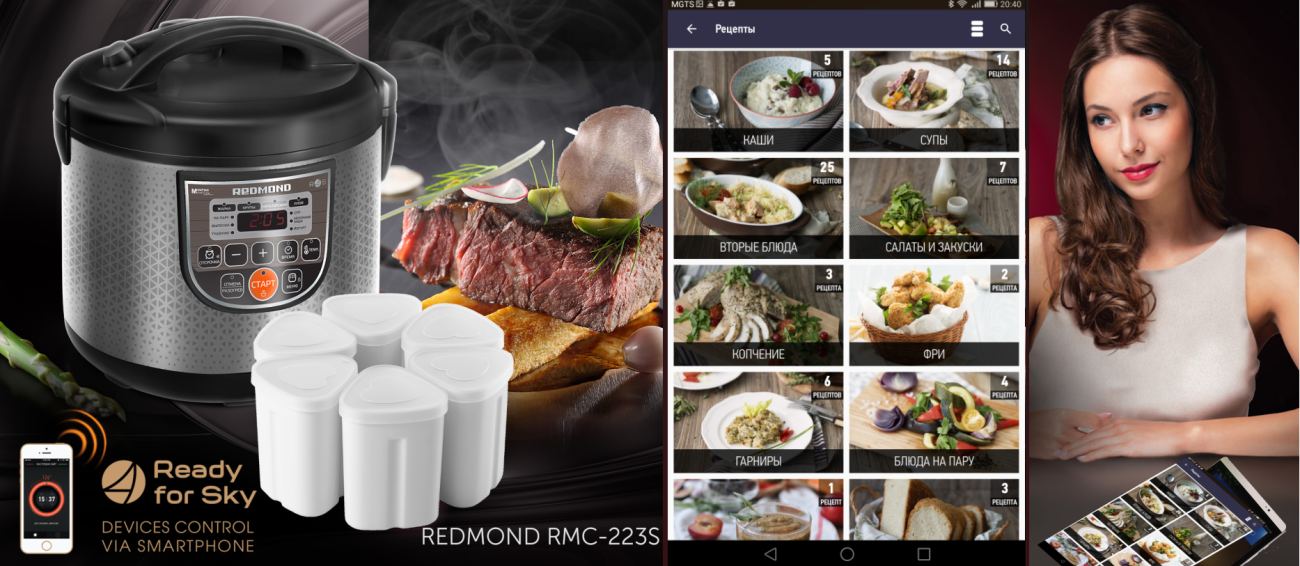
Устройство с таким соотношением цены и возможностей, наряду с продвинутыми смарт-функциями (управление со смартфона), мне показалось весьма интересным. Нужно ли платить за баночки для йогурта или лучше купить 222-ю модель и баночки для приготовления йогурта REDMOND RAM-G1? С оной стороны, это более экономное решение и баночки RAM-G1 стеклянные, с другой стороны их только четыре, а не шесть.

Redmond 223S снабжена блоком дистанционного управления на основе современного решения Ready for Sky (R4S) и, если вы будете использовать R4S Gateway, то управлять мультиваркой вы сможете из любой точки мира при условии, что ваш смартфон будет подключен к интернету. Тем не менее, пользоваться 223-й моделью вполне можно и непосредственно нажимая кнопки управления на корпусе. Эти функии мы подробно рассмотрели в статье REDMOND RMC-M222S - инструкция и тонкости использования а здесь мы не будем дублировать информацию и сосредоточимся на дистанционном управлении. Как отмечают многие, и я в том числе, управлять прибором с помощью смартфона или планшета и удобнее и проще. Более того, за исключением специфических режимов, управление в программе Ready for Sky для всех мультиварок фирмы REDMOND одинаково и освоив данную мультиварку вы легко справитесь и с другой. И очень возможно, что это будет стимулом для приобретения других приборов линейки Smart Home, которые превратят ваше гнездышко в умный дом.
Комплектация мультиварки стандартна:
Мультиварка с установленной внутрь чашей
Контейнер для приготовления на пару
Плоская ложка и черпак
Мерный стакан
Баночки для йогурта - 6 шт. (для модели 223)
Руководство по эксплуатации
Красочная книга фирменных рецептов (120 рецептов)
Сервисная книжка
Шнур электропитания

Наша видео инструкция по работе с Ready for Sky
Управление

Ручное управление мультиваркой подробно разобрано в предыдущей статье о 222-й модели .
Пошаговая инструкция по управлению со смартфона - Ready for Sky
Технология Ready for Sky позволяет вам с помощью одноименной программы-приложения управлять прибором дистанционно с помощью смартфона или планшета.
1. Загрузите программу из магазина приложений App Store или Google Play (в зависимости от операционной системы используемого устройства) на свой смартфон или
планшет.
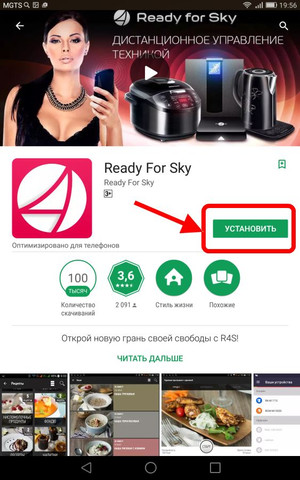
Для этого выберите приложение Play Market (для андроида), в строке поиска Play Market наберите Ready for Sky. Внимание! Приложения Ready for Sky и R4S Gateway работают только с Android 4.3 Jelly Bean или iOS 8.0 или выше.
2. Установите приложение Ready for Sky.
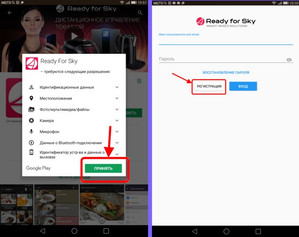
Заметим, что установка приложения Ready for Sky требует соединения смартфона с интернетом и лучше это сделать при наличии WIFI, так как размер приложения 57.44 MБ.
3. Запустите приложение Ready for Sky, создайте аккаунт. Следуйте инструкциям и подсказкам на экране мобильного устройства.
Аккаунт создается для всех устройств серии Ready for Sky и если у вас есть другое такое устройство, то нужно не регистрироваться, а просто войти в свой аккаунт
Заметим, что параметр email не обязательно вводить. А вот пароль лучше не делать очень простым и, конечно, лучше записать.
Добавление мультиварки в список устройств приложения Ready for Sky
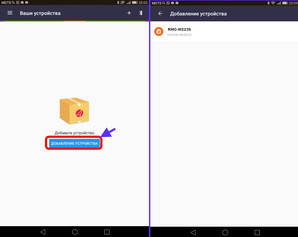
На вашем смартфоне нужно включить BlueTooth. Нажмите и удерживайте кнопку "+" на панели управления прибора до начала соединения с мобильным устройством.
5. Во время соединения на дисплее будут отображаться сменяющиеся символы. После установки соединения мультиварка подаст звуковой сигнал и перейдет в режим
ожидания. 6. Для отключения от мобильного устройства нажмите и удерживайте кнопку "-" до звукового сигнала, когда прибор находится в режиме ожидания.
Важно. Для обеспечения стабильного соединения мобильное устройство должно находиться не более чем в 15 метрах от прибора.
Познакомить мультиварку со смартфоном нужно только один раз. Если вы не отключите устройство от смартфона, то далее, запуская приложение Ready for Sky, нужно будет выбрать мультиварку из списка устройств.
Превращаем смартфон в идеального повара
Теперь, когда вы познакомили свой смартфон с мультиваркой, вы можете использовать всю мощь современных технологий. Здесь я покажу несколько вариантов управления мультиваркой REDMOND SkyCooker M223S в приложении R4S (Ready for Sky), чтобы убедить вас в том, что это действительно просто и гораздо удобнее, чем в ручном режиме (ручной режим подробно разобран нами в статье о сестре данной мультиварки REDMOND SkyCooker M222S)
Пока мы работаем с мультиваркой используя блютуз соединение и можно наглядно видеть, как реагирует мультиварка на наши действия на смартфоне. Кстати, если вы собираетесь пользоваться мультиваркой на даче и у вас нет соединения с интернетом, то и не нужно, так как и в этом случае у вас будет работать приложение R4S.
Для того, что бы начать управлять мультиваркой со смартфона вам, разумеется, необходимо:

1. Включить мультиварку с электрическую сеть
2. Подготовить и поместить в мультиварку необходимые ингредиенты
3. Запустить приложение Ready for Sky на смартфоне
Если на смартфоне выключен Bluetooth (используется протокол Bluetooth v4.0), то программа предложит включить блютуз. Более того, приложение Ready for Sky вообще не запустится без включенного блютуза и это, скорее можно отнести к недостаткам данного приложения, о чем мы поговорим в обсуждении.
- Быстрый старт
- Рецепты
- Программы
- 1. ЖАРКА
- 2. КРУПЫ
- 3. МУЛЬТИПОВАР
- 4. ПЛОВ
- 5. НА ПАРУ
- 6. ВЫПЕЧКА
- 7. ТУШЕНИЕ
- 8. СУП
- 9. МОЛОЧНАЯ КАША
- 10.ЙОГУРТ
- 11.ЭКСПРЕСС
Что бы изменить время приготовления до начала процесса готовки вы должны переставить цифры в круге. Интерфейс очень современный, но, честно говоря, не самый удобный. Приходится немного напрячься, что бы выставить нужное время. С другой стороны, делать это гораздо веселее, чем нажимать кнопки «–» и «+» на панели управления. И, как видите, я поставил 15 минут. Для данной программы это общее время приготовления, так как отсчет времени начинается сразу.
Здесь же можно включить или отключить автоподогрев. По умолчанию автоподогрев включен и он будет работать до 12 часов.
Как видите, температуру изменить до начала работы программы у вас не получится. Можно только установить отсрочку старта. Заметим, что в отличии от ручного управления здесь задается не время отсрочки, а время к которому будет готова каша. Приложение автоматически учтет установленное время приготовления.
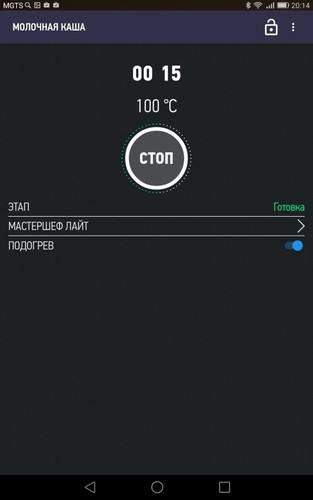
Если все мы выставили правильно, то нажимаем СТАРТ, а если хотим все поменять, то нажмем «Сбросить все настройки».
Мы нажали СТАРТ и мультиварка начала варить кашу. Соответственно, мы видим новую картинку-меню. На этом этапе мы можем остановить процесс (кнопка «СТОП»), выключить подогрев после приготовления каши или перейти в режим «МАСТЕРШЕФ ЛАЙТ», в котором можно изменить время приготовления или температуру.
На дисплее видно температуру - 100 °C и время до окончания варки. Такое же время показывается и на дисплее мультиварки.
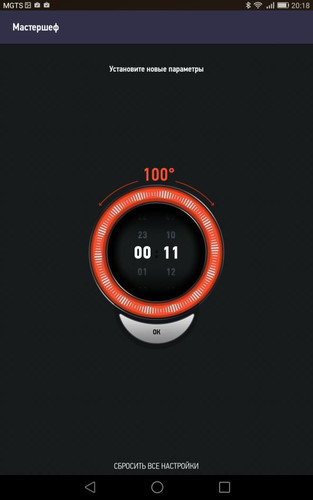
Я решаю перейти к изменению времени приготовления и перехожу в настройку «МАСТЕРШЕФ ЛАЙТ».
Функция «МАСТЕРШЕФ ЛАЙТ» позволяет изменить и время и температуру приготовления.
Задавать температуру очень удобно «поворачивая » внешнее колесо в ту или иную сторону. Что касается времени, то эргономика здесь не такая продуманная. Тем не менее, повторюсь, что работать с этой функцией намного проще, чем с помощью кнопок на панели управления. Все наглядно и результат мгновенно виден на смартфоне и на дисплее мультиварки.
Я уже не говорю о том, что делать это можно даже из соседней комнаты.
Можно и сбросить все сделаные настройки одним нажатием.
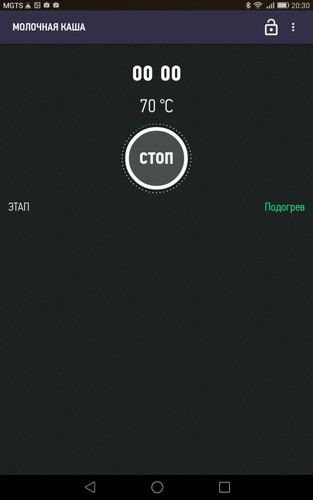
Я решаю сократить время, устанавливаю 11 минут и подтверждаю это нажав кнопку «ОК».
Моя каша сварилась, мультиварка весело пикнула, сигнал дало и приложение на смартфоне.
Теперь начинается подогрев и на дисплее мультиварки идет прямой отсчет времени.
Тоже на смартфоне — мы видим этап «Подогрев».
Я как раз смотрел очередной сериал. Вставать не хотелось, тем более, что я не люблю очень горячую кашу. Так что я просто нажал на кнопку «СТОП» — мультиварка перешла в режим ожидания, а я спокойно дождался очередной рекламной паузы.
Мобильная кулинарная книга

На следующий день я решил воспользоваться готовым рецептом своего мобильного повара.
Как и следовало ожидать, рецепты сопадают с теми, которые можно найти в красочной кулинарной книге, которая поставляется вместе с мультиваркой.
На начальном экране приложения я выбрал «Рецепты»

Найти нужный рецепт очень просто — все блюда сгруппированы по разделам: каши, супы, вторые блюда и т.д. Можно увидеть и количество рецептов в группе.
По утрам я люблю сварить овсяную кашу (геркулес). Так что я выбрал рецепт геркулесовой каши на молоке.
Обратите внимание, что в ингредиентах указано 20г сливочного масла. Им рекомендуется смазать чашу мультиварки для того, что бы каша не выкипала. Детали процесса приготовления можно посмотреть на владке «Процесс»
Очень удобно, что сразу видно калорийность блюда и предлагаемое время приготовления.
Я нажимаю кнопку «Старт» и процесс пошел. Само собой, что я могу легко внести коррективы и изменить время и температуру приготовления так, как это описано выше.
У моего мобильного повара пока только один недостаток — для того, что бы изменить количество порций мне нужен калькулятор. Но на обновления приложений фирма Редмонд не скупится, так что когда вы будете читать эту инструкцию все может стать еще более удобным — и тут уж печатное издание рецептов будет окончательно повержено.
Порядок действий для настройки удаленного доступа к приборам через приложение R4S Gateway
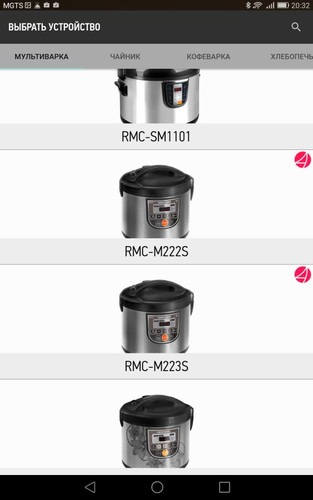
2. С вашего личного смартфона/планшета, на котором установлено приложение Ready for Sky, войдите в аккаунт приложения и подключите бытовые приборы согласно их руководствам по эксплуатации.
3.Скачайте и установите приложение R4S Gateway на другой смартфон/планшет, который вы собираетесь оставлять дома в качестве гейтвея. На нем должна быть установлена операционная система Android 4.3 или выше с поддержкой Bluetooth 4.0. Удостоверьтесь, что устройство подключено к сети Интернет (GSM или Wi-Fi), Bluetooth включен.
4. Войдите в приложение R4S Gateway под тем же аккаунтом, которым вы пользуетесь для приложения Ready for Sky.
5. Обновите список приборов, активированных в вашем приложении Ready for Sky, для этого в приложении R4S Gateway проведите пальцем по экрану сверху вниз (свайп).
ВНИМАНИЕ!
Для обеспечения стабильного соединения ваш домашний смартфон или планшет с приложением R4S Gateway должен находиться дома не более чем в 15 метрах от используемых бытовых приборов.
Не устанавливайте приложения Ready for Sky и R4S Gateway на одно устройство. Это может привести к сбоям в работе приложений.
Приложение R4S Gateway работает только с основным управляющим приложением Ready for Sky.
Через приложение R4S Gateway можно одновременно удаленно управлять всеми устройствами, одключенными к одному аккаунту приложения Ready for Sky в вашем личном смартфоне.
Одновременное управление одним бытовым прибором напрямую через приложение Ready for Sky и удаленное управление через R4S Gateway невозможно (нельзя одновременно управлять прибором из ближней и дальней зоны).
А зачем крестьянину смартфон?

Теперь, когда вы уже прочитали нашу инструкцию, я думаю, что вы знаете ответ и на этот вопрос. Более того, кроме управления нашей мультиваркой, можно еще звонить и играть в разные игры. Кстати, приложение R4S позволяет спокойно прерываться и на звонки (играть параллельно я не пробовал).
Если у вас на даче нет быстрого интернета, то оказывается, что существуют очень привлекательные тарифы наших мобильных операторов, которые позволяют дистанционное управление всеми приборами серии Smart Нome с помощью R4S Gateway рублей так за 650 в год, так как мобильный трафик не очень большой (передаются только команды).
Достоинства/Недостатки
Достоинства:
- Удобное управление
- Наличие мультиповара
- Безопасность: специальная блокировка клавиш
- Компактность
- Есть емкость для конденсата
- Небольшой вес
Недостатки:
- Неразборная верхняя крышка
- Интенсивное кипение в режиме суп
- Нет возможности изменения температуры в программах при отложенном старте
- Нет индикатора текущей температуры.
Что-то не так
Если у вас блюдо получилось не таким, каким вы мечтали, то советуем внимательно прочитать раздел:
Основные типичные ошибки при приготовлении пищи в мультиварках
Пользуйтесь проверенными рецептами или адаптируйте их к своей мультиварке. Время приготовления блюда может сильно зависеть от продуктов, которые вы используете и от тщательно выбранных пропорций. Всегда используйте мерный стаканчик и весы. Закладка на глазок совершенно лишает мультиварку ее преимуществ — в этом случае вам нужно тщательно следить за приготовлением блюда и корректировать время приготовления вручную.
Руководство по устранению неисправностей
| Описание неисправности | Причины | Решение |
|---|---|---|
| Индикаторы не горят и нет нагрева | Эта основная, наиболее распространенная неисправность - прибор не подключен к сети. | Проверьте подключение мультиварки, исправность розетки, наконец, если у вас в доме элекиричество? |
| В процессе готовки идет пар | Крышка плохо закрыта | Откройте и снова закройте крышку |
| Микро-клапан давления собран или вставлен неправильно | Прекратите процесс готовки (отсоедините устройство от сети) и только затем проверьте клапан пара. | |
| Повреждена уплотнительная прокладка крышки или клапана пара | Отнесите мультиварку в сервис. А вообще, советуем обращаться с приборами более аккуратно. | |
| Рис (крупа) остались после перехода мультиварки в режим подогрева недоваренным | Слишком мало воды для данного количества крупы | Внимательно прочитайте (посмотрите) инструкцию. Режим ЭКСПРЕСС -автоматический, но результат гарантирован только если вы строго соблюли рекомендованную пропорцию крупы и воды. |
| Е1–Е4 | Системная ошибка (возможен выход из строя электронной платы или термодатчиков) | Остановите прибор и перезапустите программу. Если ошибка останется обратитесь в сервисный центр |
| E5 | Сработала автоматическая защита от перегрева | Не включайте прибор с пустой чашей! Отключите прибор от электросети, дайте ему остыть в течение 10-15 минут,после чего долейте в чашу воду (бульон) и продолжайте приготовление. Если проблема не устраняется, обратитесь в авторизованный сервисный центр |
| 1. Попытка синхронизации не удалась | Отключена функция Bluetooth на мобильном устройстве | Включите функцию Bluetooth на мобильном устройстве |
| 2. Попытка синхронизации не удалась | Приложение Ready for Sky на мобильном устройстве неактивно | Откройте приложение Ready for Sky на мобильном устройстве |
| 3. Попытка синхронизации не удалась | Синхронизируемые устройства находятся слишком далеко | Убедитесь, что устройства находятся в пределах 15 метров друг от друга |
Мультиварка - сложный электрический прибор. При возникновении неустранимых неполадок обратитесь в авторизованный сервисный центр.
Обладатели smart-техники, хотя и нечасто, сталкивались с такой проблемой, как потеря удаленной связи с устройствами. Это происходило из-за переполнения Bluetooth-стека на домашнем гейтвее. В результате гейтвей переставал находить умные устройства в эфире, а пользователь не мог получить доступ к функциям своей техники. Теперь проблема «лечится» на расстоянии – парой прикосновений к экрану смартфона!
Как перезапустить Bluetooth удаленно?
Чтобы дистанционно перезапустить Bluetooth на всех привязанных к вашему аккаунту гейтвеях нужно на управляющем гаджете:
✔ переключиться в режим управления смарт-техникой по Wi-Fi;
✔ открыть вкладку «Настройки»;
✔ найти строку «Перезапустить Gateway» и отдать соответствующую команду. Через несколько минут вы снова будете на связи со своим умным домом!


Ready for Sky
Вся техника управляется со смартфона с помощью универсального приложения Ready for Sky, которое доступно для платформ iOS и Android.

К более подробному обзору приложения мы вернемся позже, а пока перейдем к описанию самого устройства.
Технические характеристики
Дополнительные возможности и функции:
Комплектация
Устройство поставляется в красочной картонной коробке с удобной ручкой для переноски.


Внутри коробки, кроме самой мультиварки, находится:
- Чаша RB-C530,
- контейнер для приготовления на пару,
- корзина для жарки во фритюре,
- мерный стакан,
- черпак,
- плоская ложка,
- книга «120 рецептов»,
- шнур электропитания,
- руководство по эксплуатации,
- сервисная книжка.

Стальная чаша из комплекта производит впечатление качественного изделия, а её внутреннее керамическое покрытие является гарантией устойчивости к царапинам. Кроме того, такая поверхность исключает пригорание пищи. К недостаткам можно отнести отсутствие ручек. Извлекать горячую чашу придется специальными щипцами (которые, к слову, в комплект данной модели не входят). С другой стороны, обычно нет необходимости доставать чашу сразу после окончания готовки, и к моменту, когда вы захотите убрать еду в холодильник, она уже остынет.

Внутренняя крышка и паровой клапан легко снимаются для мойки и чистки.

На шнуре питания есть тумблер. Это позволяет включать и выключать устройство из сети без необходимости извлечения шнура из розетки, что очень удобно.

Эксплуатация
Для начала работы необходимо лишь подключить мультиварку к электросети комплектным шнуром. После этого можно начинать использование.


Также по умолчанию включена функция автоподогрева. Она будет поддерживать блюдо в горячем состоянии после окончания готовки. При желании подогрев можно отключить.
Управление со смартфона
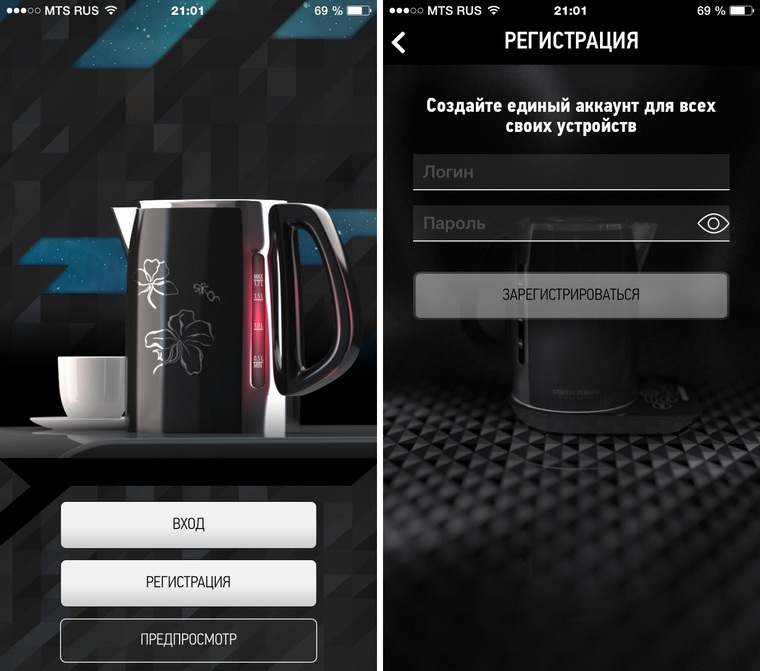
При первом запуске необходимо создать аккаунт и выполнить подключение посредством Bluetooth. Процесс занимает не более минуты и сопровождается подсказками на экране смартфона.
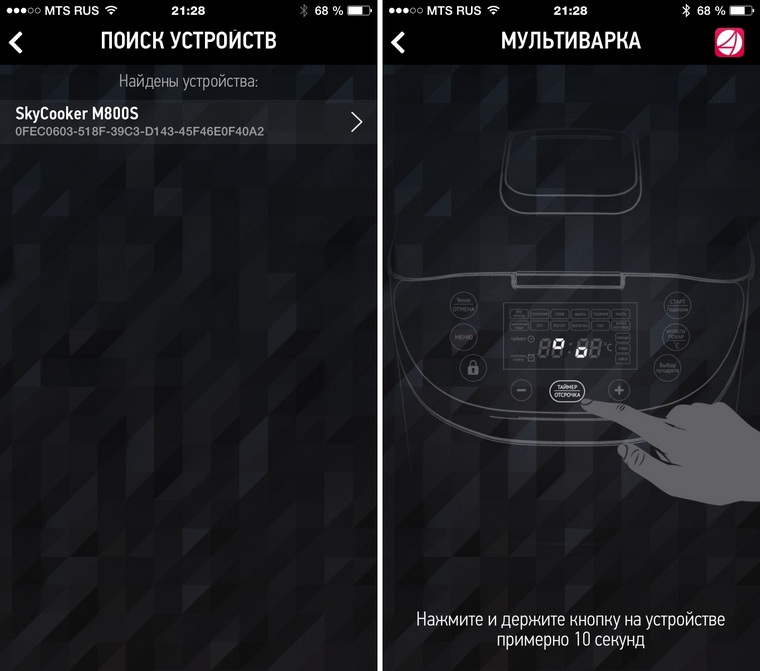
После подключения нам сразу предлагают загрузить и установить новую прошивку для мультиварки.
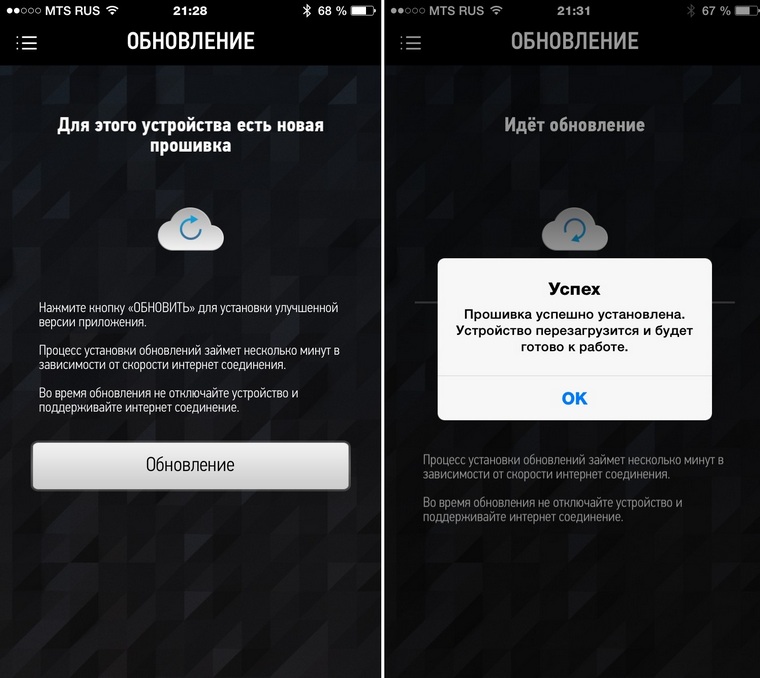
Гаджет появился в списке подключенных устройств и готов к работе.
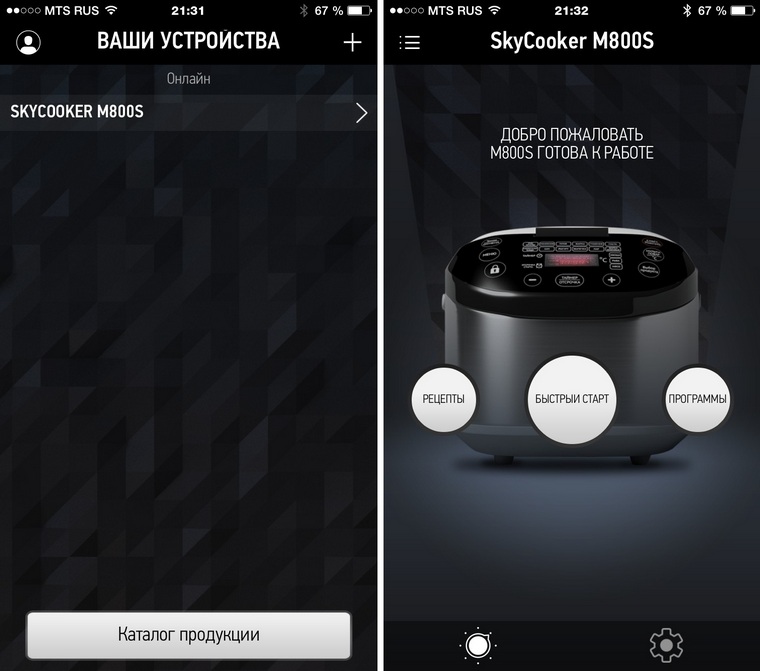
В главном меню доступны три раздела. В «Программах» можно выбрать один из режимов и вручную установить время. Подходит для готовки по книге рецептов.
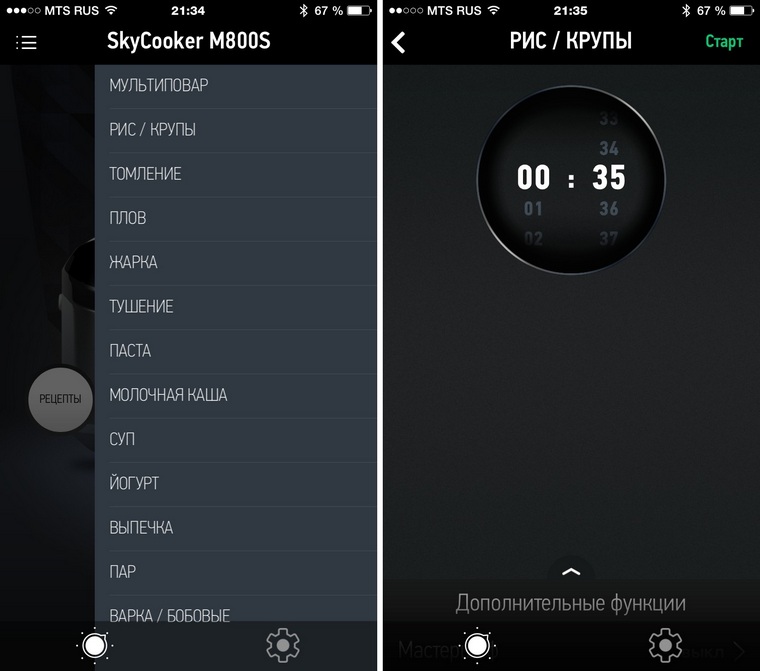
Кнопка «Быстрый старт» предоставляет быстрый доступ к четырем вашим любимым программам. Список можно изменять на свое усмотрение.
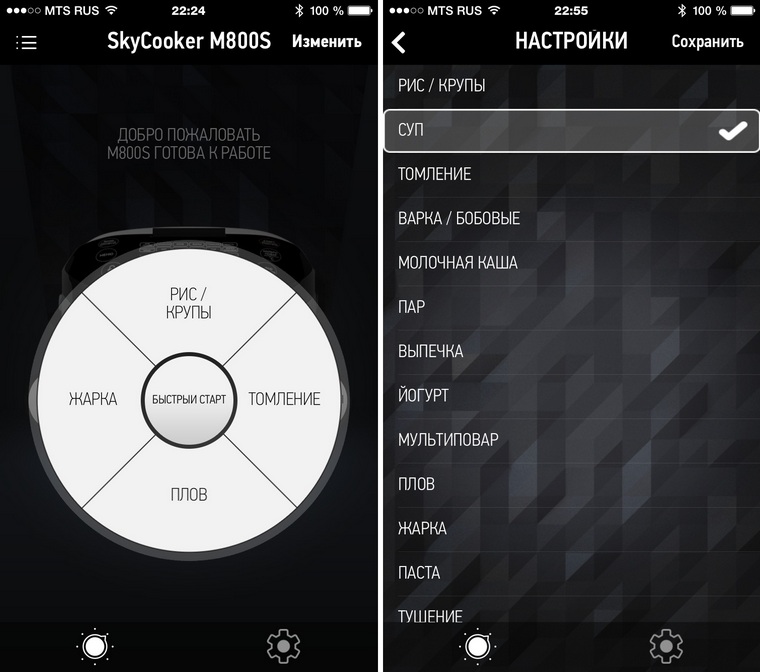
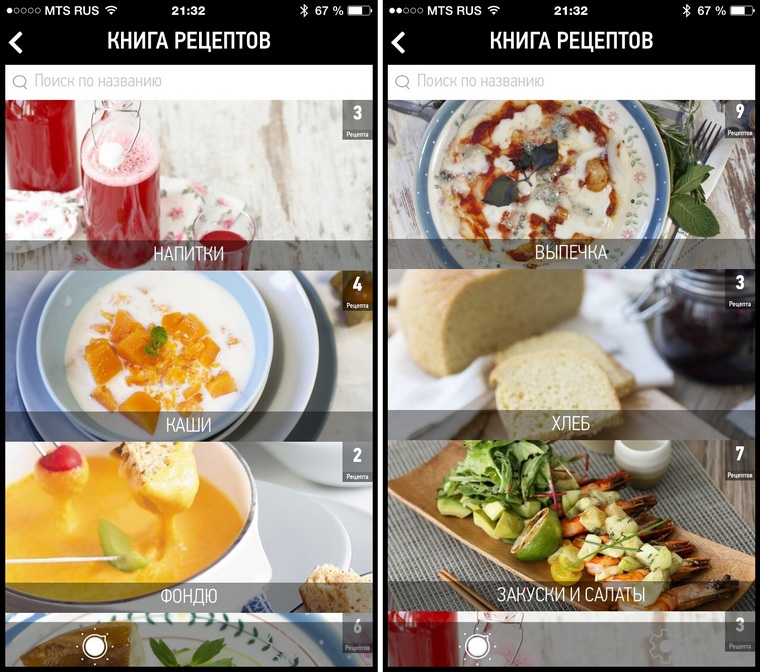
На отдельной вкладке указаны ингредиенты блюда, включая вес и объем продуктов, а также калорийность и время готовки. По соседству находится раздел заметок, куда можно вносить свои мысли и дополнения для последующего использования.
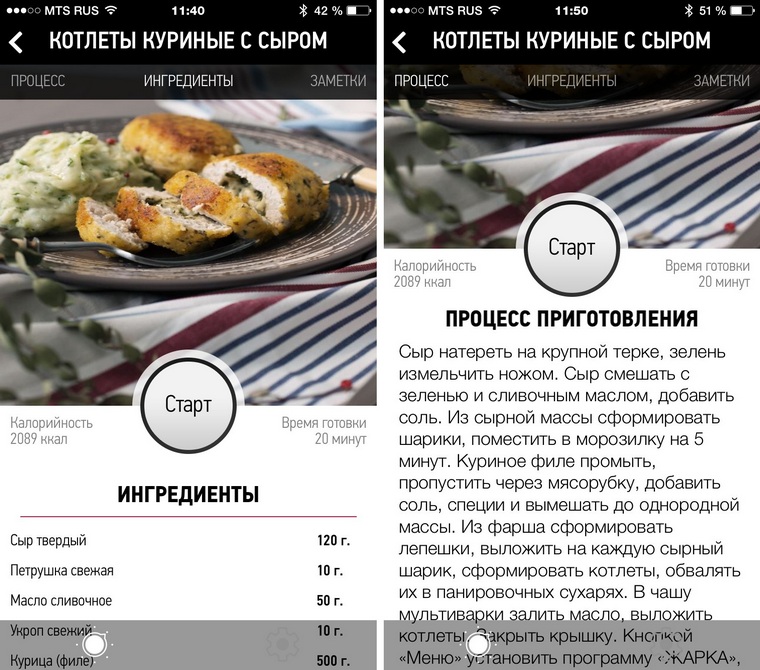
Разместив все подготовленные ингредиенты в чаше, достаточно нажать кнопку «Старт». Нужная программа и время приготовления выставятся автоматически.
Готовим!
Ну что ж, переходим к практике. Попробуем превратить вот этот замечательный кусок мяса в шедевр кулинарного искусства.

После просмотра книги рецептов выбор был сделан в пользу гуляша.

Рецепт довольно простой: нарезать мясо, лук, чеснок, все положить в чашу мультиварки, затем добавить томатную пасту, масло, соль, специи и залить водой.

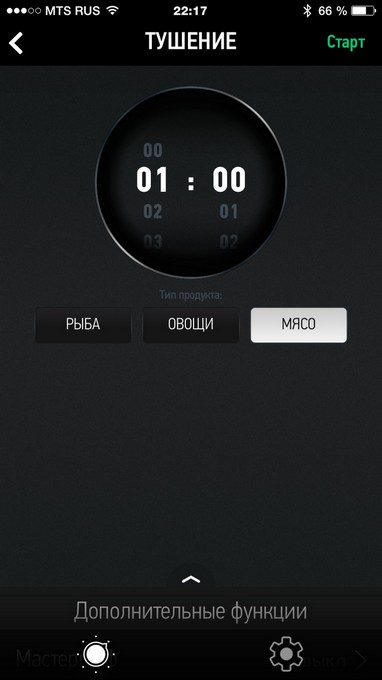
Осталось только нажать «Старт» и идти заниматься своими делами. Оставшееся время будет отображаться на экране смартфона. Там же можно отключить автоподогрев и воспользоваться функцией «Мастершеф лайт», если нужно изменить время или температуру приготовления.
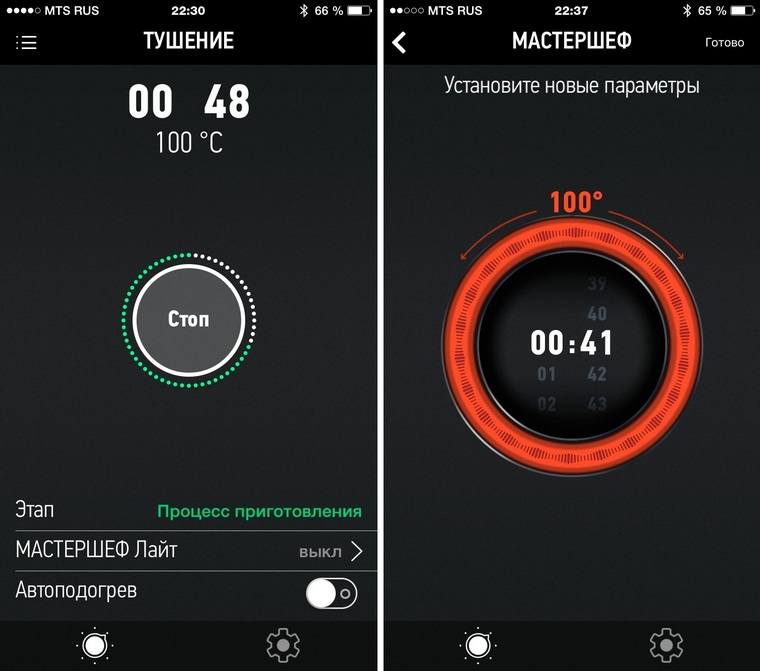
В нашем случае регулировать ничего не надо, поэтому можно просто забыть о мультиварке на час, все остальное она сделает сама.

По окончанию готовки получаем вот такое уведомление на смартфон.
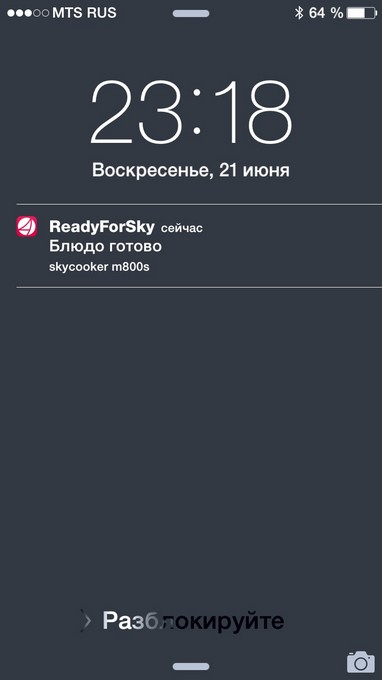
Результат налицо! Получилось очень даже вкусно, особенно учитывая простоту рецепта (на подготовку всех ингредиентов ушло около 15 минут). В качестве гарнира к гуляшу отлично подходит картофельное пюре.


Итоги
Кому в первую очередь можно посоветовать купить мультиварку? Студентам (у которых зачастую не хватает времени на готовку), молодым мамам (можно готовить различное детское питание), да и опытным хозяйкам тоже (открывается огромный простор для экспериментов вроде приготовления домашнего хлеба, йогурта, напитков и консервации продуктов).
Также этот бытовой прибор будет весьма полезен для организации правильного питания, о чем подробно рассказывал в своей статье Роман Юрьев.



при работ е с основным управляющим прило жением (R eady for Sky).
В приложении R4S Gateway проведите пальцем по экрану сверху вниз (свайп): SkyCook er
Для обеспечения стабильного соединения ваш домашний смартфон или планшет с
прилож ением R4S Gateway должен находиться не бо лее чем в 15 метрах от испо льзуе -
Не устанавливайте приложения Ready f or Sky и R4S Gateway на одно мобильное устрой -
ство. Это может привести к сбоям в работе приложений.
Прилож ение R4S Gateway работает только с основным управляющим прилож ением
К устройству-гейтвэю могут подключаться несколько мобильных у стройств, то есть одним и
тем же прибором могут управлять несколько пользователей. При этом прибор будет выполнять
последнюю полученную команду (одномоментно приложение R4S Gateway может работать
только с одним аккаунтом). В связи с э тим также невозможно одновременное управление
прибором через основное приложение и через приложение R4S Gateway (нельзя управлять
Подключите прибор к электрос ети и нажмите кнопку . Прибор перейдет в режим
ожидания (на дисплее отобразится индикатор «—— —»). Нажмит е и удерживайте кнопку
. Вместо индикатора значения температуры на дисплее заг орится надпись SOn .
2 . Для отключения звук овых сигналов нажмите кнопку или . На дисплее появятся
надпись SOFF и индикатор . Чт обы вк лючить звуковые сигналы, нажмите кнопку
или (на дисплее загорит ся надпись SОn , индикатор погаснет).
3 . Не нажимайте кнопки на панели в течение 5 секунд. Настройки будут сохранены авто -
Вы можете устанавливать время приготовления для каждой программы, кроме программы
«ЭКСПРЕС С». Шаг изменения и возможный диапазон задаваемого времени зависят от вы -
1 . После выбора автоматической программы нажмите кнопку . На дисплее отобразится
время приго товления по умолчанию и индикатор , начнет мигать значение часов
2 . Для увеличения значения параметра нажимайте кнопку , для уменьшения— кнопку
3 . Повторно нажмит е кнопку и установит е значение минут с помощью кнопок и
4 . Не нажимайте кнопки на панели в течение 5 секунд. Настройки будут сохранены авто -
Изменения значений час ов и минут происходят независимо друг от друга. По дос тижении
максимального/минимальног о значения параметра ус тановка продолжится с начала диапа -
зона. Для быстрого изменения значения параметра нажмите и удерживайте нужную кнопку .
Функция отсрочки старта позволяет задать интервал времени, по ис течении которого начнет
работать программа пригот овления. Т аким образом, вы можете от ложить старт программы до
24 час ов. Шаг установки времени от срочки старта — 1 минута.
Для изменения времени о тсрочки старта после выбора автоматической программы
иустановки времени приг отовления нажмите кнопку . На дисплее появит ся индика -
тор , начнет мигать значение часов на индикаторе времени.
Чтобы уве личить значение параметра, нажимайте кнопку , чтобы уменьшить —
4 . Не нажимайт е кнопки на панели в течение 5 с екунд. Нас тройки будут сохранены автома -
тически. На диспле е от образятся ус тановленное время приг отовления и индикатор .
Изменения значений час ов и минут происходят независимо друг от друга. По дос тижении
максимального/минимальног о значения параметра ус тановка продолжится с начала диапа -
зона. Для быстрого изменения значения параметра нажмите и удерживайте нужную кнопку .
Во время работы функции на дисплее о тображается обратный о тсчет времени до старта
программы. Чтобы увидеть установленное время приготовления, нажмите кнопку . При
запуске программы по окончании отсрочки старта прозвучит звуковой сигнал.
Не рекомендуетс я использовать отсрочку старта, если рецепт содер жит скоро -
портящиеся продукты (яйца, с вежее мо локо, мяс о, сыр и т. д .).
Под дер жание температ уры готовых блюд (авт оподогрев)
Данная функция включается автоматически сразу по завершении работы программы
пригот овления и может поддерживать температуру готового блюда в пределах 70-75°С
в течение 12 часов. При действующем автоподогреве на дисплее горит индикатор
и от ображается прямой от счет времени рабо ты в данном режиме. При необх одимости
автоподогрев можно выключить, нажав кнопку . Прибор перейдет в режим ожидания
Высокие технологии повсюду внедряются в обыденную жизнь, умная техника добралась и до кухни. Управлять бытовыми приборами теперь возможно прямо через интернет. Технологию Wi-Fi на сегодняшний день знают или слышали о ней буквально все — от школьников до пенсионеров.

Мультиварка значительно облегчила приготовление блюд, сократив время на их готовку. Достаточно лишь аккуратно положить необходимые ингредиенты и выбрать программу готовки. Готовить можно что угодно: от супов до полноценной выпечки. Примечательно, что в 2014 году была внедрена предшественница функции управления через интернет-подключение по Bluetooth.
Новинка 2018 года — мультиварка с функцией wi-fi. Всё тот же умный прибор, самостоятельно готовящий еду, только теперь в него внедрена функции дистанционного управления. Производители сделали акцент на wi-fi, представляя потребителям кухонную технику нового поколения. Теперь процесс приготовления ужина можно запустить прямо с рабочего места через мобильное приложение. И по приезде домой останется лишь разложить его по тарелкам.
Дистанционное управление в мультиварке: зачем оно надо?
Принцип дистанционного управления заключается в удалённом запуске прибора. Подключившись удобным способом, можно начинать готовить пищу даже не находясь дома.
Есть два способа удалённого управления:
- Технология Bluetooth (ограничение примерно в 50 метрах, но расстояние сокращается, если стены глушат сигнал).
- Интернет (или же wi-fi) — связь осуществляется через спутник.
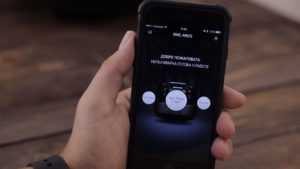
Подключение осуществляется через специальное мобильное приложение — программное обеспечение. Настройка удалённого управления не займёт много времени, и варианты сохранятся в истории использования.
ВАЖНО. Эффективная работа мультиварки возможна лишь в случае закладки продуктов. Нужно просто выбрать блюдо, заложить необходимые продукты и отправляться на работу. Следует учитывать, что крупа и макароны за день набухнут, поэтому оптимально готовить овощи, мясо или рыбу.
СПРАВКА. Умная техника — это не только мультиварка. Всё давно знают о системе «умный дом», которая объединяет сразу несколько функции. Например, нагрев воды, тёплые полы, регулировка влажности воздуха и прочее Бытовая техника не осталась в стороне: одно приложение может объединять несколько приборов. Единственный нюанс — они все должны быть от одного производителя.
Как работает опция блютуз в мультиварке
Управлять возможно через смартфон или планшет. Нужно загрузить бесплатное мобильное приложение, подключиться по Bluetooth и мультиварка станет полностью управляемой. Приложение демонстрирует подсказки, чтобы пользователь не ошибся с выбранной программой. Настройка необходима только при первом включении, в следующий раз техника сама подключится к телефону.
ВНИМАНИЕ. Должно приложение быть верифицированным, то есть подтверждённым производителем — у таких стоит галочка.

Программа непросто включает и выключает мультиварку. Можно составлять план готовки, используя различные режимы. Кроме того, она содержит список доступных рецептов с точными ингредиентами и пошаговым способом включения того или иного режима готовки.
Существенный недостаток технологии — управлять возможно только на расстоянии до 50 метров. Другими словами, можно приготовить завтрак, не покидая спальни. Уровень сигнала также зависим от толщины стен. В квартире можно управлять из любого помещения, но сигнал прервётся, если выйти во двор.
Выход есть — планшет-мост. Другими словами, можно оставлять дома планшет и подключаться к нему удалённо со смартфона. Принцип работы заключается в том, что главный телефон подключается ко второму устройству, и уже оно включает мультиварку.
Какой должен быть уход за мультиваркой с дистанционным управлением
Смарт-мультиварки не нуждаются в особом уходе. Уборка стандартизирована для всех разновидностей кухонной техники. После приготовления пищи необходимо помыть чашу и пластиковые аксессуары – это знают всё. Паровой клапан и внутреннюю часть крышки также обязательно ополаскивать под мощной струёй воды. Разумеется, если пища была жирной, то просто необходимо добавлять моющее средство.
Плюсы и минусы мультиварки с дистанционным управлением
Преимущества и недостатки такого управления вполне очевидны. Комфорт от использования дистанционного подключения значительно перевешивает вероятные минусы.
Очевидное удобство:
- Сокращение времени приготовления.
- Необязательно непосредственное присутствие и контроль — программа уже рассчитана на готовку.
- Начать приготовление ужина можно ещё до прибытия домой.
- Система безопасности не запустит готовку, если в чаше не будет продуктов.

Функция невероятна удобна, например, для родителей: можно дистанционно приготовить обед ребёнку.
Недостатки заключаются в ограничениях. Нельзя готовить набухающие продукты — каши, макароны. Они попросту за день впитают всю воду. Обязательно нужно закладывать продукты, чтобы не включить мультиварку впустую. Но нельзя брать скоропортящиеся — за день они могут скиснуть.
Выводы
Смарт-мультиварки, вопреки расхожему мнению, не взрываются и не стоят баснословных денег. Предустановленная система не позволит запустить пустой прибор. А ценовая ниша мало отличается от аналогов без функции управления через вай-фай. Таким образом, будущее уже наступило, просто не все об этом знают.
Читайте также:


